
学习前的准备:
一个好的学习方法(应该怎么学习更高效);
编程思想就是编程思路,有很多同学问我:老师,我现在听课能听懂,但是你让我解决一个实际的问题,我不会,不知道该怎么下手!!!
千万不要照抄代码,没用。或者说作用很小,如此下去可能会导致你对学习的厌烦。本来是有兴趣的,但是兴趣没了!只有一个程序可以抄写:HelloWorld,大家都知道HelloWorld是我们学习过程中的第一个程序,为什么这个程序可以照抄呢?因为HelloWorld程序的编写是为了测试本地的java环境是否搭建成功了。并不需要理解HelloWorld代码的含义。所以这个程序是可以严格照抄的。
听课的过程当中一定要把笔记记录下来。笔记当中只记忆重点的结论。
课下第一件事不是慌着做作业。作业是次要的。首要的第一件事是消化课堂上的结论。比如老师说了:if语句后面有一个小括号,小括号当中的数据类型只允许是布尔类型:true或者false不能是其它数据类型。
课下尝试编写属于自己的程序,想尽一切方法去推翻这个结论,如果你无法推翻,那么只能选择接受这个结论,采用这种方式测试之后,发现结论记住了。并且同时也锻炼了编程的思路!
键盘的手势要正确,左手:asdf,右手:jkl;,如果你的手势不对,从现在开始纠正它。
刚开始的时候比较麻烦,还没有二指禅快呢,但是随着时间的推移,你的代码速度会有很明显的提升。只要坚持下来。一开始的时候一定要坚持盲打(强迫自己不看键盘)。
可以安装一个金山打字通。可以练习打字。当然,也可以在敲代码的过程中去练习,都是可以的。
练习到什么级别?肌肉记忆!!!!
一个合格的程序员应该具备小白0基础学java两个能力:指法速度和编程思想的形成
推荐使用微软的onenote。专门的记笔记的工具。
课下第一件事:是编写属于自己的程序,去推翻课堂上的结论。将每个知识点都学透彻!
一台好一点的电脑;
建议的配置:酷睿i7九代以上,至少16G内存。因为现在的开发,启动的环境太多,太吃内存,另外电子产品更新换代太频繁,所以建议配置稍微高一些!能多用几年。另外,开发效率也高。
开发的过程中需要启动:数据库的服务、IDEA工具、虚拟机、虚拟机中的Linux系统等.....
好了,啰嗦了这么多,现在开启你的学习之旅(学习路线)
(1)下载安装 JDK
到官网下载 JDK 安装包,建议安装java8,传送门:
http://www.oracle.com/technetwork/java/javase/downloads/index.html
也可以自行搜索Oracle官网进行下载(建议在官网下)。
安装 JDK,在安装过程中会出现两次选择安装目录的提示:第一次是安装 JDK,
第二次是安装 JRE。建议两个都安装在同一个 java 文件夹中的不同文件夹中(不能都安
装在 java 文件夹的根目录下,JDK 和 JRE 安装在同一文件夹会出错)
(2 )Java 环境配置
右击【计算机】选择【属性】,然后依次选择【高级系统设置】→【高级】→【环
境变量】按钮,弹出下面窗口:
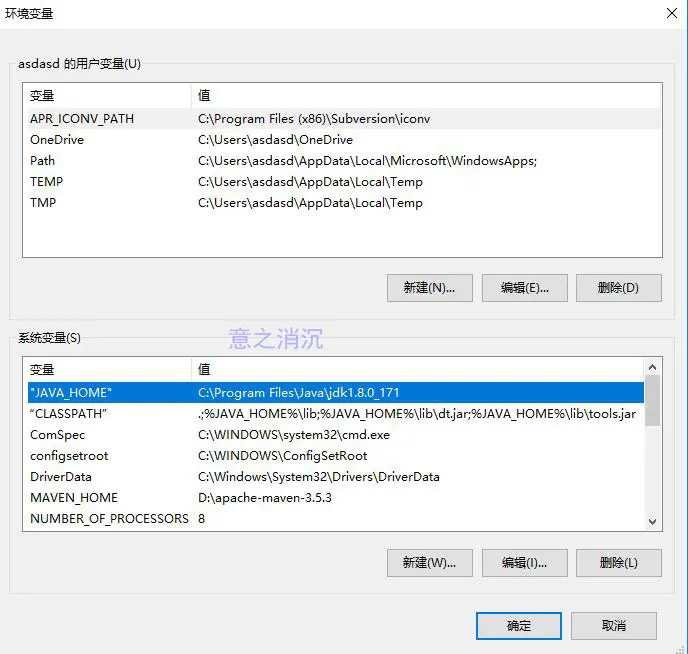
在【系统变量】栏目点击【新建】,变量名填写 JAVA_HOME,变量值填写自己的
JDK 安装路径:
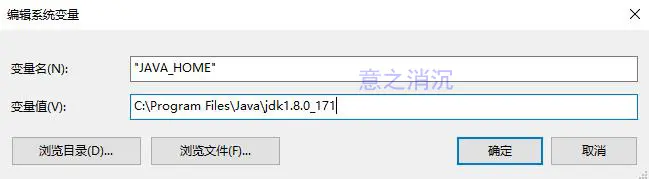
在【系统变量】栏目点击【新建】,变量名填写 CLASSPATH,变量值填写
.;%JAVA_HOME%libdt.jar;%JAVA_HOME%lib ools.jar;
注意不要忘记前面的点和中间的分号。
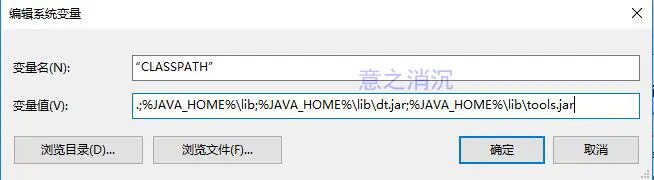
在【系统变量】栏目里找到 Path 变量(这是系统自带的,不用新建),双击 Path,点击【新建】,把 %JAVA_HOME%bin 复制进去,再次新建把 %JAVA_HOME%jrebin
复制进去。
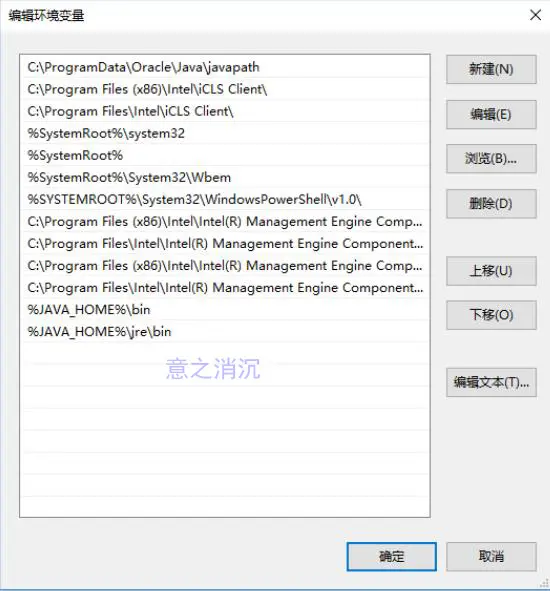
说明:win10 自动分行,所以这里不用分号,直接分两行新建。
至此,Java 环境变量配置完毕。
(3) 测试是否配置成功
windows+r 快捷键调出运行框,输入 cmd,打开命令行窗口,输入 java,按回车输
出以下内容:
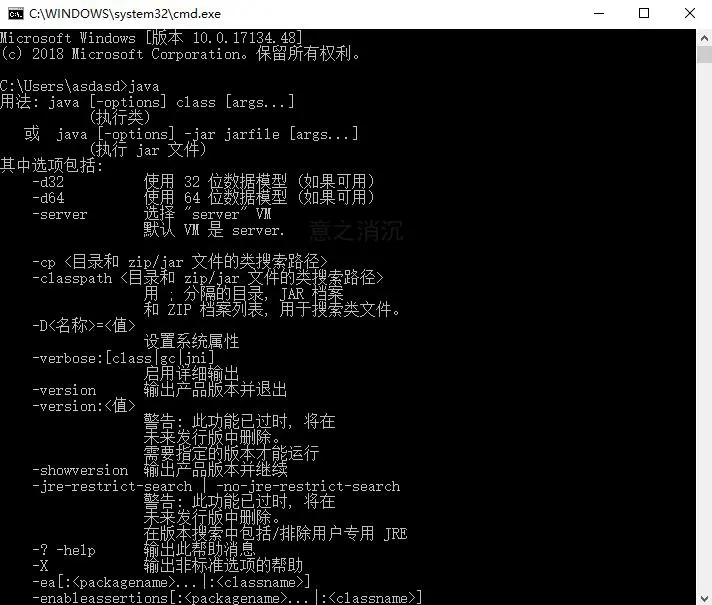
输入 javac,按回车输出以下内容:
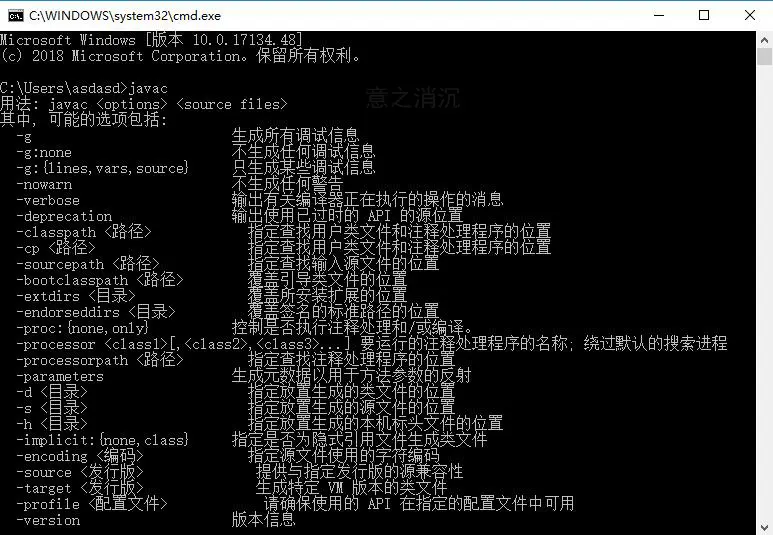
若输出以上结果,则说明 java 环境配置成功。

最后,up宠粉福利:
整理了一套系统的Java学习路线,有高清视频+电子书+学习路线
关注阿婆主,评论+私信“加瓦”获取
版权声明:
本文来源网络,所有图片文章版权属于原作者,如有侵权,联系删除。
本文网址:https://www.bianchenghao6.com/h6javajc/24667.html
